在数字化的今天,一体机已经成为了家庭和办公环境中不可或缺的一部分。一体机的色度设置对于用户体验至关重要,尤其是在进行图片编辑、视频观看或者电子竞技等活动中。一体机色度的最佳设置是什么?如何进行手动调整呢?本文将详细为您解答,提供专业指导和实用技巧。
一体机色度调节的重要性
色度调节在任何显示设备中都是一个关键的环节。正确的色度设置可以带来更准确的颜色表现,保证图像和视频的观感与实际内容一致,无论是设计工作、看电影还是打游戏,都能提供更好的体验。长时间观看色度过冷或过暖的屏幕都可能对视力产生不良影响,因此合理设置色度对保护视力也非常重要。
一体机色度的最佳设置
最理想的色度设置往往因人而异,也跟一体机的使用环境和目的相关。不过,还是有一些通用的最佳实践:
1.亮度:适中的亮度是观看舒适的基础。一般认为,屏幕亮度应与周围环境亮度相当。如果是在光线较暗的环境中,建议降低亮度以减少对眼睛的刺激。
2.对比度:对比度决定了图像中亮部和暗部的细节表现。建议根据一体机屏幕的性能和观看内容进行调节,通常处于中间偏上的位置较为合适。
3.色温:色温反映了颜色的“温度”,数值越低表示屏幕越暖(偏黄),数值越高则越冷(偏蓝)。中等色温(约6500K)可作为通用设置,适合大多数观看环境和内容。
4.饱和度:这个设置影响颜色的纯度和强度。一般情况下,饱和度不宜过高或过低,过高的饱和度会使颜色过于鲜艳,而过低则会使颜色显得灰暗。
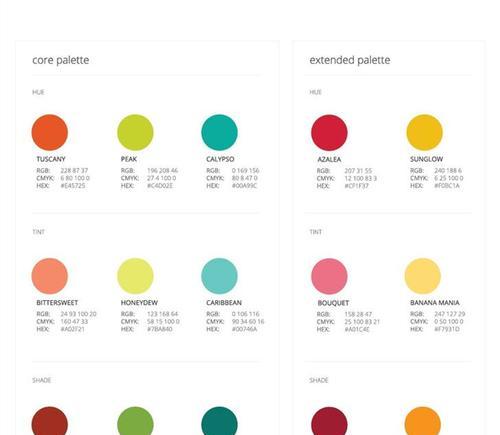
如何手动调整一体机色度
开始之前的基础设置
在开始调整之前,请确保一体机的显示模式处于标准或出厂预设模式。进入一体机的显示设置菜单。通常这可以通过点击桌面右键菜单中的“显示设置”、控制面板,或者使用一体机自带的快捷键来实现。
逐步手动调整色度
步骤1:调整亮度与对比度
1.在显示设置中找到亮度滑块,依据环境亮度对亮度进行调节。
2.对比度调节通常也是一个滑块,通过拖动它来提高或降低对比度,直到图像看上去清晰、鲜明但又不失细节。
步骤2:设定色温
1.寻找色温或色彩平衡的选项。
2.通过预设选项或滑块来调整色温,观察屏幕的颜色变化,直到找到适合眼睛的颜色。
步骤3:调节饱和度
1.找到饱和度调整选项,它可能在色彩选项中,也可能在高级显示设置里。
2.轻微调整饱和度滑块,感受颜色的变化,寻找使图像自然而不夸张的饱和度值。
实用技巧与高级调整
对于高级用户或者有特殊需求的用户,您还可以进行更细致的调整,包括伽马值、色调以及各色通道(红、绿、蓝)的独立调整。这些设置可以帮助您实现更为定制化的色度效果,但同时也需要一定的色彩知识和耐心。
调整伽马值
伽马值影响着图像的中间色调亮度。适宜的伽马值可以使得图像的中间色调看起来更加自然。一般可以通过观察调整结果,适当提升或降低伽马值,以达到最佳视觉效果。
独立色调与三原色调整
在一体机的高级设置选项中,您可能还能找到对红、绿、蓝三原色分别进行调整的选项。通过各个原色的独立调整,可以实现更为精细的颜色调整。
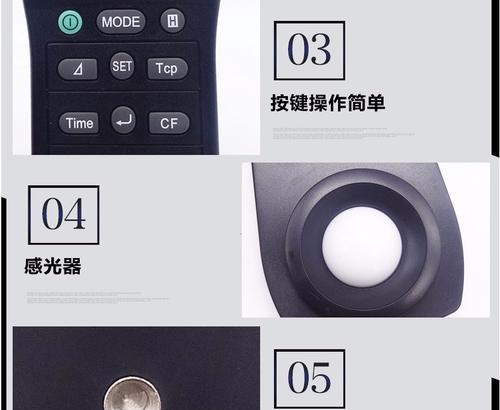
结语
掌握了如何进行一体机色度的设置和手动调整之后,您就可以根据自己的需求和环境特点,获得更为专业和舒适的视觉体验。不同的设置选项可能因一体机品牌和型号而有所差异,但基本原则是相似的。希望本文的详细指导可以帮助您轻松达到最佳的显示效果。如果在操作过程中有任何疑问,建议查阅一体机的用户手册或者联系制造商获取帮助。




